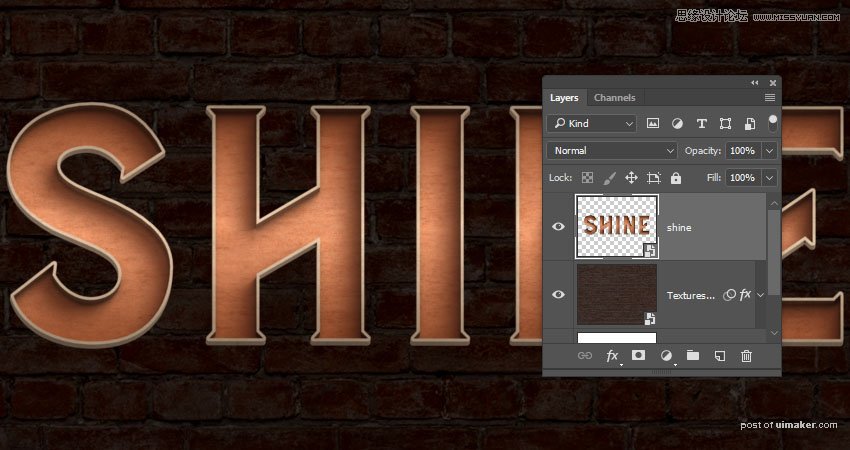来源:网络 作者:平面设计小丸子
第3步
选择Back Inflation Material选项卡,打开Material Picker,向下滚动到Front and Back Material的图标,点击它应用它。
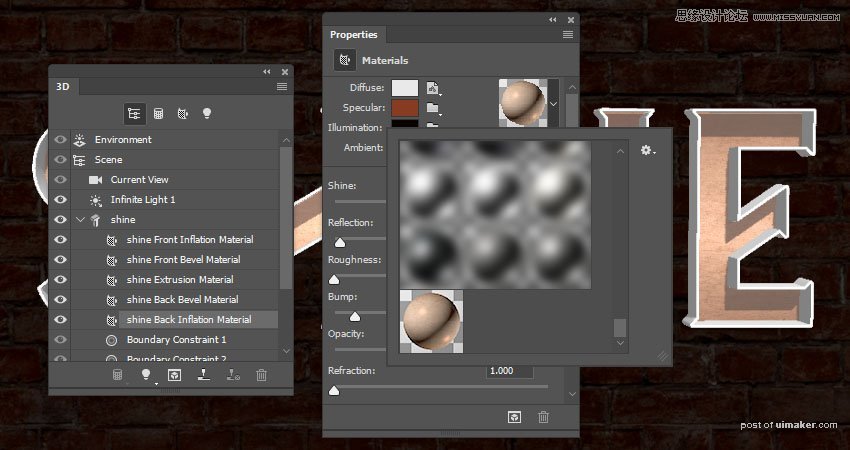
7.如何创建更多的纹理材质
步骤1
单击文本网格前斜角材质选项卡,单击其漫反射文件夹图标,然后选择加载纹理从金属渐变无缝纹理包中打开d.jpg图像。
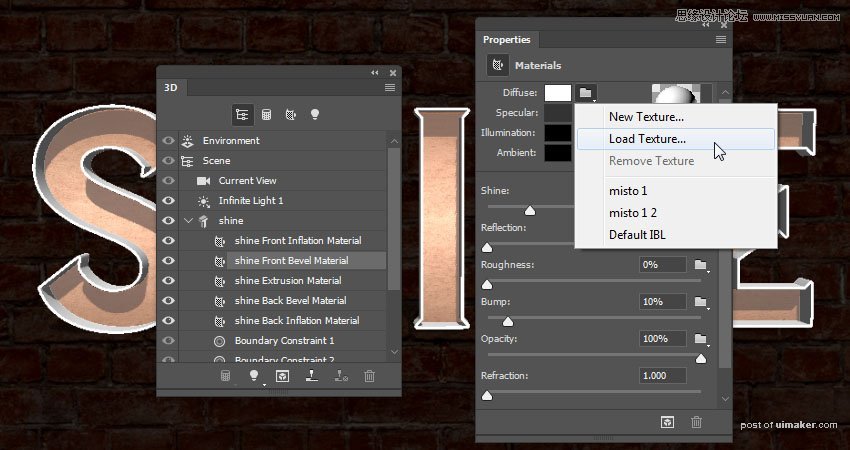
第2步
选择“ 挤出和倒角材料”选项卡,单击“ 漫反射”文件夹图标,然后从列表中选择d纹理名称。
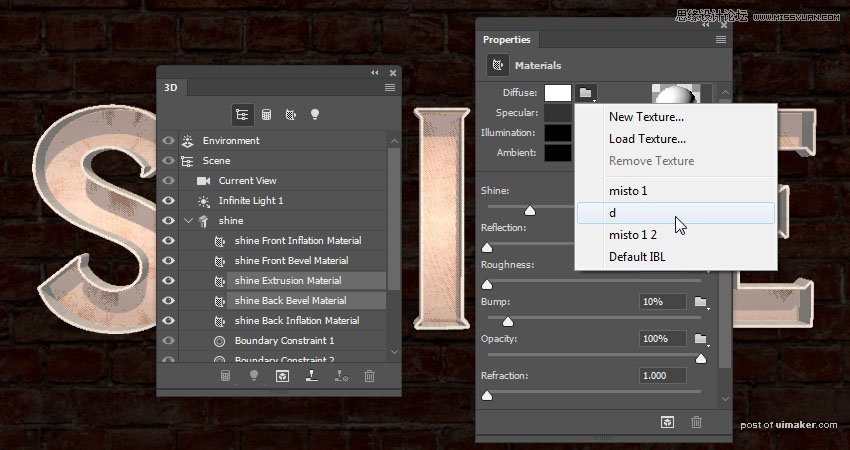
第3步
选择“ 前斜角”,“ 挤出 ”和“ 后斜角材质”选项卡,然后使用以下设置:
镜面:104,86,64
照度:191,96,27 - 强度-4.77
闪耀:85%
思考:20%
折射率:1.536%
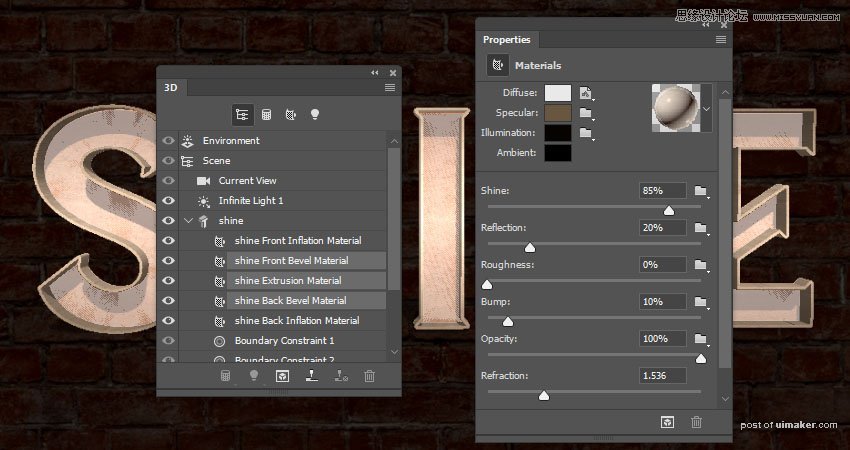
步骤4
只选择“ 挤出”和“ 后退倒角材质”选项卡,并将其Shine值更改为30%。
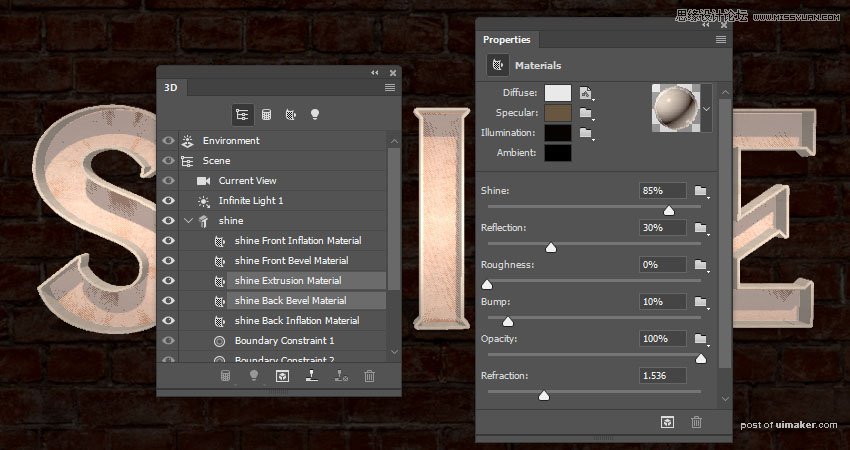
8.如何调整3D场景的照明
步骤1
选择“ 无限光1”选项卡,将其“ 强度”更改为50%,将其“ 阴影柔软度”更改为100%。
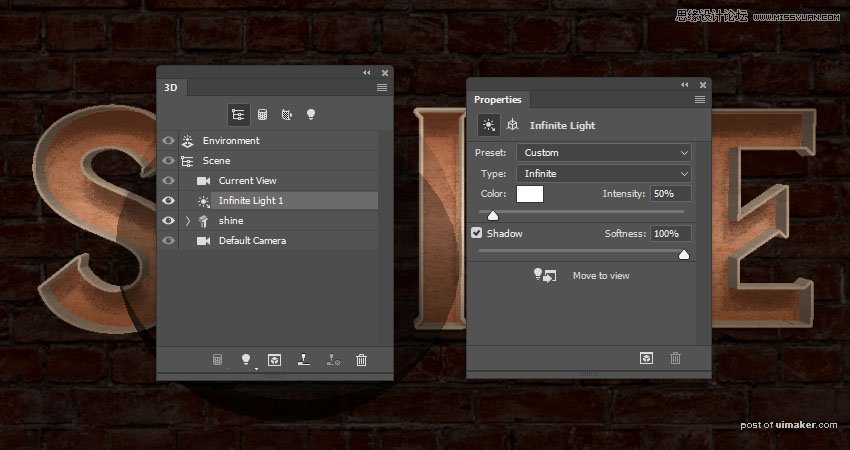
第2步
使用移动工具将灯光移动到您喜欢的角度,或者您可以单击“ 属性”面板顶部的“ 坐标”图标以使用数字值。
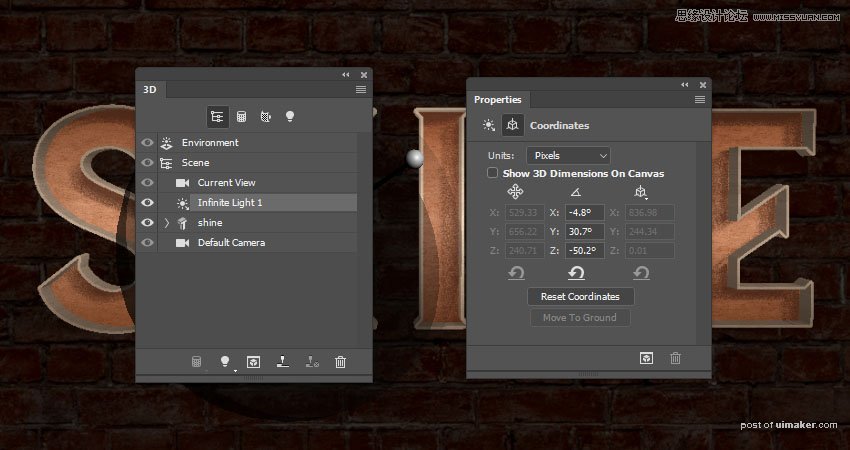
9.如何调整杂项3D设置
步骤1
由于我们使用“ 等高线”创建三维网格,而没有任何“ 挤出深度”,因此可能会在文本中出现一些随机线条。
要删除这些行,请单击“ 场景”选项卡,然后在“ 属性”面板中的“ 去除隐藏”下,选中“ 背面”和“ 线条”框。
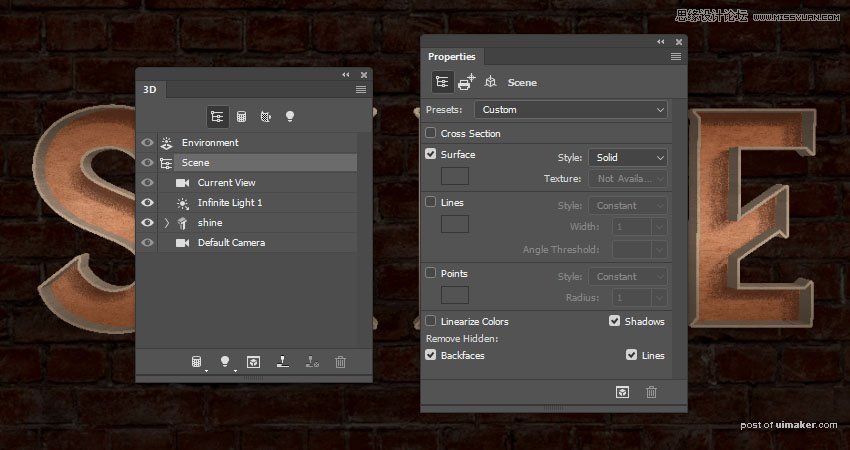
第2步
由于我们要使用库存图片手动添加灯泡,因此很难匹配3D文本的视角。
有两种方法可以解决这个问题。您可以选择“ 自定义视图”选项卡并从“ 视图”菜单中选择“ 前置”预设。
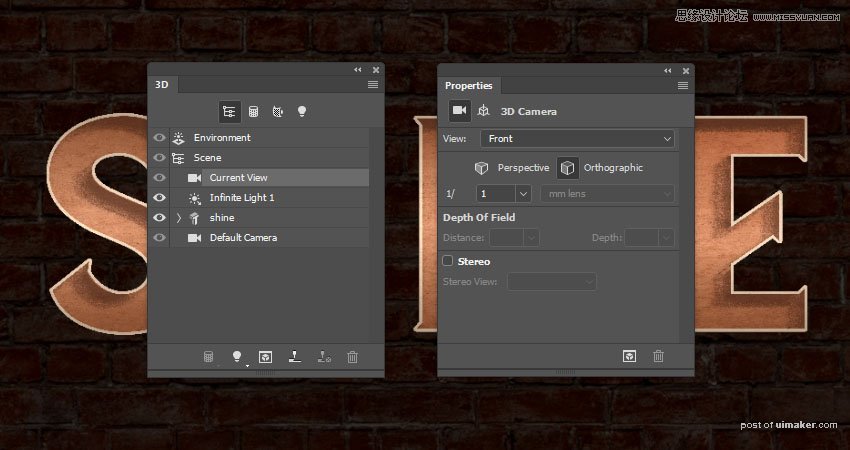
或者,您可以使用移动工具的3D模式手动调整相机视图,然后单击当前视图选项卡,然后单击正交图标。
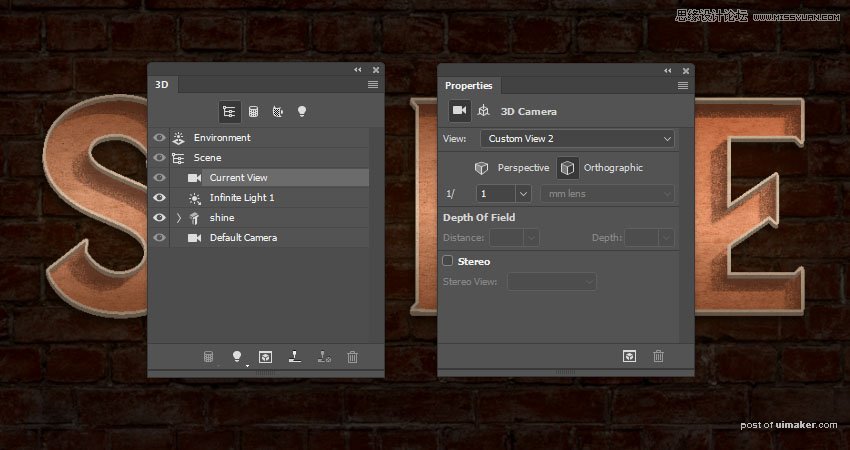
10.如何渲染和修改渲染的3D场景
步骤1
完成调整和更改后,转到3D>渲染3D图层。渲染可能需要一段时间,但您可以通过按Esc键随时停止渲染。
渲染完成后,右键单击 3D图层并选择“ 转换为智能对象”以避免发生意外更改。